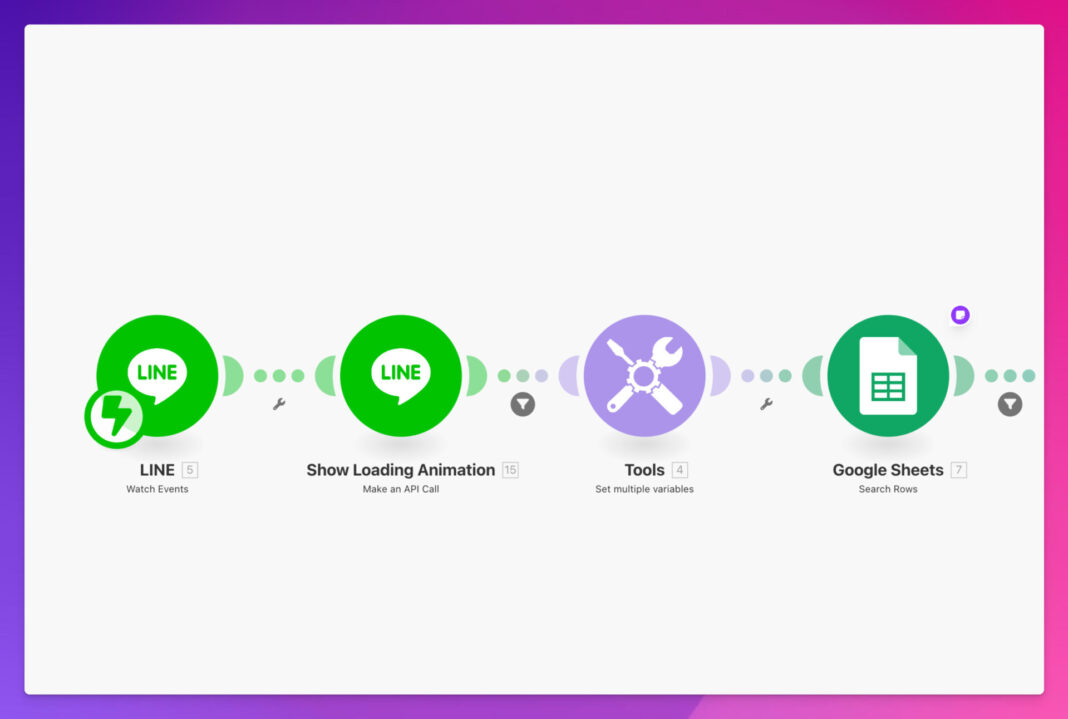สวัสดีครับเพื่อน ๆ ชาว Data Espresso ทุกคน! วันนี้ผมจะพาทุกคนมาทำความรู้จักกับ “Trigger” ใน Make.com กันแบบจัดเต็ม! 🚀
ถ้าคุณเคยใช้ Make.com มาบ้างแล้ว คงรู้ดีว่า Trigger เป็นส่วนสำคัญมาก ๆ ในการสร้าง Workflow อัตโนมัติ แต่จะมีใครรู้บ้างว่า Trigger มีกี่แบบ? แต่ละแบบใช้ยังไง? แล้วจะเลือกใช้แบบไหนดีล่ะ? 🤔
ไม่ต้องกังวลไปครับ! บทความนี้จะไขทุกข้อสงสัยให้คุณแบบละเอียดยิบ พร้อมเทคนิคการใช้งานแบบมือโปร 💪 เรามาเริ่มกันเลยดีกว่า!
Trigger คืออะไร? ทำไมถึงสำคัญ?
Trigger ก็คือ “ตัวจุดชนวน” ที่ทำให้ Workflow ของเราเริ่มทำงานนั่นเองครับ เปรียบเสมือนปุ่ม Start ของเครื่องจักรยักษ์ที่คอยทำงานอัตโนมัติให้เรา
💡 ความเห็นส่วนตัว: ผมมองว่า Trigger เป็นหัวใจสำคัญของการ Automation เลยทีเดียว ถ้าเลือก Trigger ไม่ดี Workflow ทั้งหมดก็อาจจะพังได้เลยนะครับ
ประเภทของ Trigger ใน Make.com
Make.com มี Trigger หลัก ๆ อยู่ 3 ประเภท ได้แก่
- Instant Trigger
- Scheduled Trigger
- Webhook Trigger
เรามาดูกันทีละตัวเลยดีกว่าครับ!
1. Instant Trigger: ทำงานทันทีที่มีอีเวนต์เกิดขึ้น
Instant Trigger คือตัวจุดชนวนที่ทำงานทันทีเมื่อมีเหตุการณ์บางอย่างเกิดขึ้น เช่น มีคนส่งฟอร์ม หรือมีการเปลี่ยนแปลงข้อมูลในระบบ (สัญญลักษณ์จะเป็นสายฟ้า)

ตัวอย่างการใช้งาน:
- ส่งข้อความแจ้งเตือนทันทีที่มีลูกค้าใหม่สมัครสมาชิก
- อัพเดทข้อมูลใน Google Sheets ทันทีที่มีการเปลี่ยนแปลงในฐานข้อมูล
- สร้างใบแจ้งหนี้อัตโนมัติเมื่อมีการสั่งซื้อสินค้า
💡 เทคนิคเด็ด: ใช้ Instant Trigger เมื่อต้องการ real-time response ครับ แต่ระวังเรื่อง rate limit ของ API ที่เราใช้ด้วยนะ!
2. Scheduled Trigger: ทำงานตามเวลาที่กำหนด
Scheduled Trigger คือตัวจุดชนวนที่ทำงานตามเวลาที่เราตั้งไว้ เหมาะสำหรับงานที่ต้องทำเป็นประจำ หรือต้องการความแม่นยำด้านเวลา (สัญลักษณ์จะเป็น นาฬิกา)
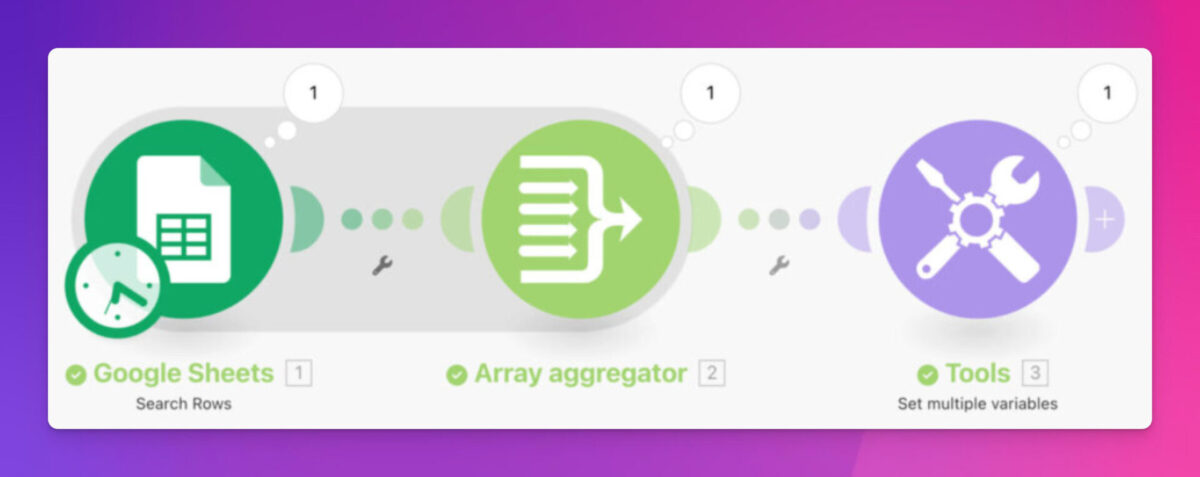
ตัวอย่างการใช้งาน:
- ส่งรายงานสรุปยอดขายทุกวันจันทร์เวลา 9:00 น.
- Backup ข้อมูลทุกคืนเวลาเที่ยงคืน
- ส่งอีเมลแจ้งเตือนลูกค้าก่อนหมดอายุสมาชิก 7 วัน
💡 ความเห็นส่วนตัว: Scheduled Trigger เป็นตัวช่วยที่ดีมากในการจัดการงานประจำ ผมใช้มันในการส่งรายงานให้ทีมทุกสัปดาห์เลยครับ ช่วยประหยัดเวลาได้เยอะมาก!
3. Webhook Trigger: รับข้อมูลจากภายนอกแบบ real-time
Webhook Trigger คือตัวจุดชนวนที่รอรับข้อมูลจากภายนอกผ่าน URL พิเศษ เหมาะสำหรับการเชื่อมต่อกับระบบภายนอกที่สนับสนุน Webhook

ตัวอย่างการใช้งาน:
- รับข้อมูลการชำระเงินจาก Payment Gateway
- อัพเดทสถานะการจัดส่งสินค้าจากระบบขนส่ง
- รับข้อมูล Lead ใหม่จากระบบ CRM
💡 เทคนิคเด็ด: Webhook Trigger ช่วยให้เราสร้าง real-time integration ได้ง่ายขึ้นมาก แต่ต้องระวังเรื่องความปลอดภัยด้วยนะครับ อย่าลืมใส่ authentication ให้ webhook URL ของเรา!
เทคนิคการเลือก Trigger ที่เหมาะสม
การเลือก Trigger ที่ใช่สำหรับ Workflow ของเรานั้นสำคัญมาก ๆ ครับ มาดูกันว่าเราควรพิจารณาอะไรบ้าง
พิจารณาความต้องการด้านเวลา:
- ต้องการ real-time response? -> Instant Trigger
- ต้องการทำงานเป็นประจำตามเวลา? -> Scheduled Trigger
- ต้องรับข้อมูลจากภายนอกแบบ real-time? -> Webhook Trigger
ดูความพร้อมของแหล่งข้อมูล:
- แหล่งข้อมูลสนับสนุน real-time API? -> Instant Trigger
- แหล่งข้อมูลอัพเดทเป็นช่วงเวลา? -> Scheduled Trigger
- แหล่งข้อมูลสนับสนุน Webhook? -> Webhook Trigger
คำนึงถึงปริมาณข้อมูลและความถี่:
- ข้อมูลมีปริมาณมากและอัพเดทบ่อย? -> อาจต้องใช้ Scheduled Trigger เพื่อจัดการ rate limit
- ข้อมูลมีน้อยแต่ต้องการความรวดเร็ว? -> Instant Trigger หรือ Webhook Trigger
💡 ความเห็นส่วนตัว: จากประสบการณ์ ผมพบว่าการเลือก Trigger ที่เหมาะสมสามารถช่วยลด error และเพิ่มประสิทธิภาพของ Workflow ได้มากเลยครับ
กรณีศึกษา: การใช้ Trigger ในสถานการณ์จริง
มาดูตัวอย่างการใช้ Trigger ในสถานการณ์จริงกันครับ
กรณีที่ 1: ระบบแจ้งเตือนลูกค้า VIP
สถานการณ์: เราต้องการแจ้งเตือนทีมบริการลูกค้าทันทีที่มีลูกค้า VIP ทักเข้ามาใน LINE
วิธีแก้ปัญหา: ใช้ Instant Trigger เชื่อมต่อกับระบบ LINE
- สร้าง Instant Trigger ที่ทำงานเมื่อมีการ ทักแชทของลูกค้า
- เพิ่มเงื่อนไขตรวจสอบสถานะ VIP
- ส่งข้อความแจ้งเตือนไปยังทีมบริการลูกค้าผ่าน Line OA
💡 เทคนิคเพิ่มเติม: เราสามารถใช้ Make.com เพื่อสร้าง Workflow อัตโนมัติ ในการจัดการกับสถานการณ์แบบนี้ได้อย่างมีประสิทธิภาพ
กรณีที่ 2: ระบบ Backup ข้อมูลอัตโนมัติ
สถานการณ์: เราต้องการ Backup ข้อมูลสำคัญทุกวันเวลาเที่ยงคืน
วิธีแก้ปัญหา: ใช้ Scheduled Trigger ตั้งเวลาทำงาน
- สร้าง Scheduled Trigger ที่ทำงานทุกวันเวลา 00:00
- เชื่อมต่อกับแหล่งข้อมูลที่ต้องการ Backup
- ส่งข้อมูลไปเก็บใน Cloud Storage เช่น One Drive, Dropbox
- ส่งอีเมลยืนยันการ Backup สำเร็จ
💡 ความเห็นส่วนตัว: การทำ Backup แบบอัตโนมัติช่วยลดความเสี่ยงในการสูญเสียข้อมูลได้มากครับ แนะนำให้ทำทุกธุรกิจเลย!
กรณีที่ 3: ระบบอัพเดทสถานะการจัดส่งสินค้า
สถานการณ์: เราต้องการอัพเดทสถานะการจัดส่งสินค้าในระบบของเราทันทีที่มีการเปลี่ยนแปลงจากบริษัทขนส่ง
วิธีแก้ปัญหา: ใช้ Webhook Trigger รับข้อมูลจากบริษัทขนส่ง
- สร้าง Webhook Trigger ใน Make.com
- ส่ง Webhook URL ให้กับบริษัทขนส่งเพื่อตั้งค่า
- รับข้อมูลสถานะการจัดส่งผ่าน Webhook
- อัพเดทข้อมูลในระบบของเรา
- ส่งอีเมลแจ้งสถานะใหม่ให้ลูกค้า
💡 เทคนิคเด็ด: อย่าลืมเพิ่ม error handling ให้กับ Webhook Trigger ด้วยนะครับ เผื่อกรณีที่ข้อมูลที่ได้รับไม่ตรงตามที่คาดหวัง
เปรียบเทียบ Trigger แต่ละประเภท
มาดูข้อดีและข้อเสียของ Trigger แต่ละประเภทกันครับ
| ประเภท Trigger | ข้อดี | ข้อเสีย |
|---|---|---|
| Instant Trigger | – ตอบสนองทันที – เหมาะกับงาน real-time | – อาจมีปัญหา rate limit – ใช้ทรัพยากรมากกว่า |
| Scheduled Trigger | – ประหยัดทรัพยากร – เหมาะกับงานประจำ | – ไม่เหมาะกับงานที่ต้องการความรวดเร็ว |
| Webhook Trigger | – รับข้อมูลจากภายนอกได้ – ยืดหยุ่นสูง | – ต้องระวังเรื่องความปลอดภัย – อาจมีปัญหาถ้าระบบภายนอกไม่เสถียร |
💡 ความเห็นส่วนตัว: แต่ละ Trigger มีจุดเด่นจุดด้อยต่างกัน การเลือกใช้ขึ้นอยู่กับลักษณะงานและความต้องการของเราครับ บางครั้งอาจต้องใช้หลาย Trigger ร่วมกันเพื่อให้ได้ผลลัพธ์ที่ดีที่สุด
เทคนิคการ Debug Trigger
การ Debug Trigger เป็นส่วนสำคัญในการพัฒนา Workflow ครับ มาดูเทคนิคกัน:
- ใช้ Set Variable Module: แทรก Set Variable Module ไว้หลัง Trigger เพื่อดูข้อมูลที่ได้รับ
- ตั้งค่า Error Handling: กำหนดการจัดการ Error ให้เหมาะสม เช่น ส่งอีเมลแจ้งเตือนเมื่อเกิด Error
- ทดสอบกับข้อมูลจริง: ใช้ข้อมูลจริงในการทดสอบเพื่อให้เห็นปัญหาที่อาจเกิดขึ้นจริง
- Monitor อย่างสม่ำเสมอ: ตรวจสอบ Log และ Error Report เป็นประจำ
💡 เทคนิคเด็ด: ผมชอบใช้ “Scenario history” ใน Make.com เพื่อดูว่า Trigger ทำงานเมื่อไหร่ และมีปัญหาอะไรบ้าง ช่วยในการ Debug ได้เยอะเลยครับ
สรุป
Trigger เป็นส่วนสำคัญมาก ๆ ในการสร้าง Workflow อัตโนมัติใน Make.com ครับ การเลือกใช้ Trigger ที่เหมาะสมจะช่วยให้ Workflow ของเราทำงานได้อย่างมีประสิทธิภาพ
สรุปสั้น ๆ:
- Instant Trigger เหมาะกับงานที่ต้องการ real-time response
- Scheduled Trigger เหมาะกับงานประจำที่ต้องทำตามเวลา
- Webhook Trigger เหมาะกับการรับข้อมูลจากภายนอกแบบ real-time
💡 ความเห็นส่วนตัว: จากประสบการณ์ ผมพบว่าการใช้ Trigger อย่างชาญฉลาดสามารถช่วยประหยัดเวลาและทรัพยากรได้มากครับ แนะนำให้ลองทดลองใช้ Trigger ทั้ง 3 แบบดู แล้วเลือกใช้ให้เหมาะกับงานของคุณ
หวังว่าบทความนี้จะช่วยให้ทุกคนเข้าใจเรื่อง Trigger ใน Make.com มากขึ้นนะครับ ถ้ามีข้อสงสัยหรืออยากแชร์ประสบการณ์การใช้ Trigger แบบเจ๋ง ๆ ก็คอมเมนต์มาแลกเปลี่ยนกันได้เลยครับ!
แล้วพบกันใหม่ในบทความหน้า สวัสดีครับ! 👋
#MakeDotCom #Trigger #Automation #Workflow
ข้อมูลเพิ่มเติม:
- Make.com vs Power Automate: เลือกใช้ตัวไหนดีในปี 2024?
- Make.com: สร้างระบบอัตโนมัติสุดล้ำ ไม่ต้องง้อโค้ดดิ้ง!
#datascience #generativeai #genai #dataespresso
.